Excel 2013中单元格添加下拉列表的方法
Posted 庞国明 博客
tags:
篇首语:本文由小常识网(cha138.com)小编为大家整理,主要介绍了Excel 2013中单元格添加下拉列表的方法相关的知识,希望对你有一定的参考价值。
使用Excel录入数据的时候我们通常使用下拉列表来限定输入的数据,这样录入数据就很少发生错误了。Excel 2013较以前的版本发生了很大的变化,那么在Excel 2013是如何添加下拉列表的呢?
下面Office办公助手的小编就以“性别”中下拉选择男女为例,讲解下Excel 2013中添加下拉列表的方法。更复杂的大家可以举一反三,方法是一样的。
1、首先要选中你要添加下拉列表的单元格。
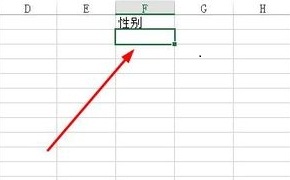
2、在菜单栏上选择数据--数据验证--数据验证。

3、打开如图所示的对话框,切换到设置选项下。
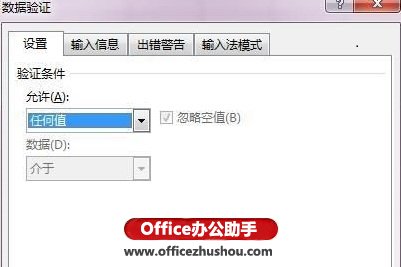
4、将允许条件设置为序列,如图所示,并勾选后面的两个选项。
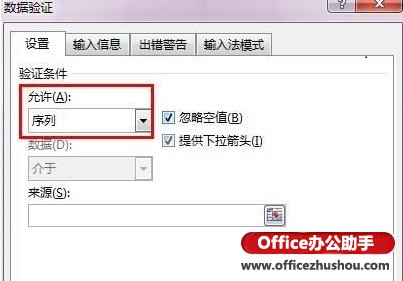
5、接着设置来源为男女,记得两个字之间有一个逗号。
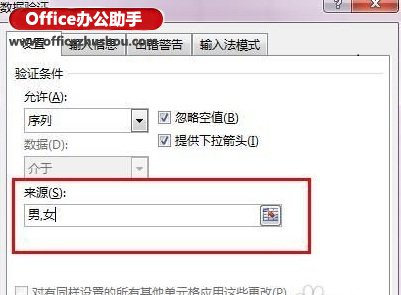
6、到这里,这个单元格已经设置完毕,我们可以使用快速填充来对整列进行填充。
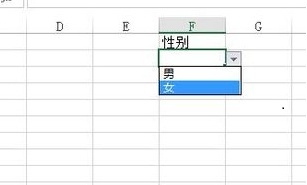
7、拖动单元格的右下角,向下拖动即可完成快速填充。
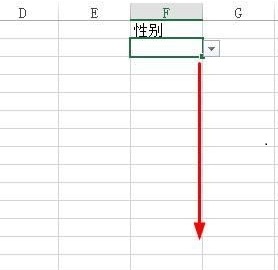
8、我们看到这列单元格都具有了下拉列表。
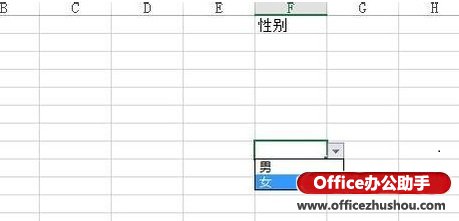
以上是关于Excel 2013中单元格添加下拉列表的方法的主要内容,如果未能解决你的问题,请参考以下文章